小画桌是一款免费在线白板工具,它向用户提供了可实时远程协作的白板绘画工具,让用户可以将其应用在远程会议、头脑风暴、在线授课等场景中,为用户带来了许多的便利,因此小画桌能够有效的提升团队效率,当用户在使用小画桌时,根据场景的需求用户在白板上进行头脑风暴后,会留下大片无排版的内容,于是就有用户问到小画桌如何一键清空白板的问题,这个问题其实是很好解决的,用户直接在菜单栏中点击设置图标,在弹出来的下拉选项卡中,用户选择其中的清屏选项即可解决问题,那么接下来就让小编来向大家分享一下小画桌一键清空白板文件的方法教程吧,希望用户能够从中获取到有用的经验。
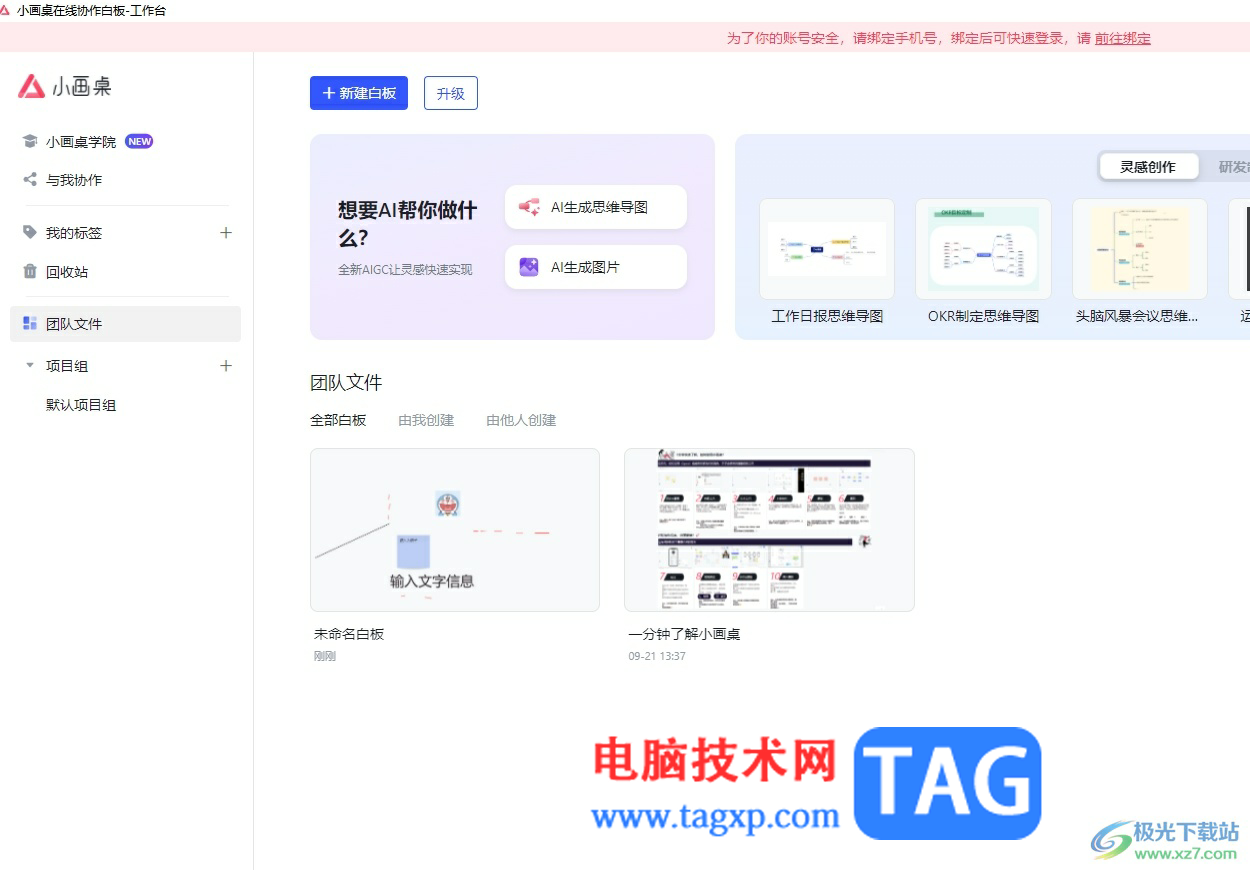
1.用户在电脑桌面上打开小画桌软件,并来到主页上点击自己需要的白板文件
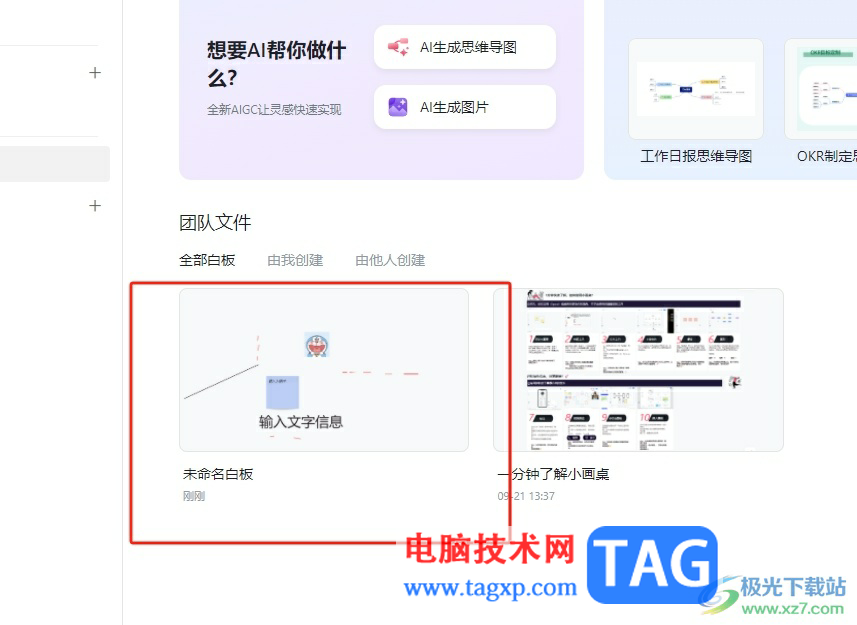
2.接着进入到白板文件的编辑页面上,用户可以看到白板上的全部内容

3.想要将其去除,就需要点击页面上方的设置图标,将会弹出下拉选项卡
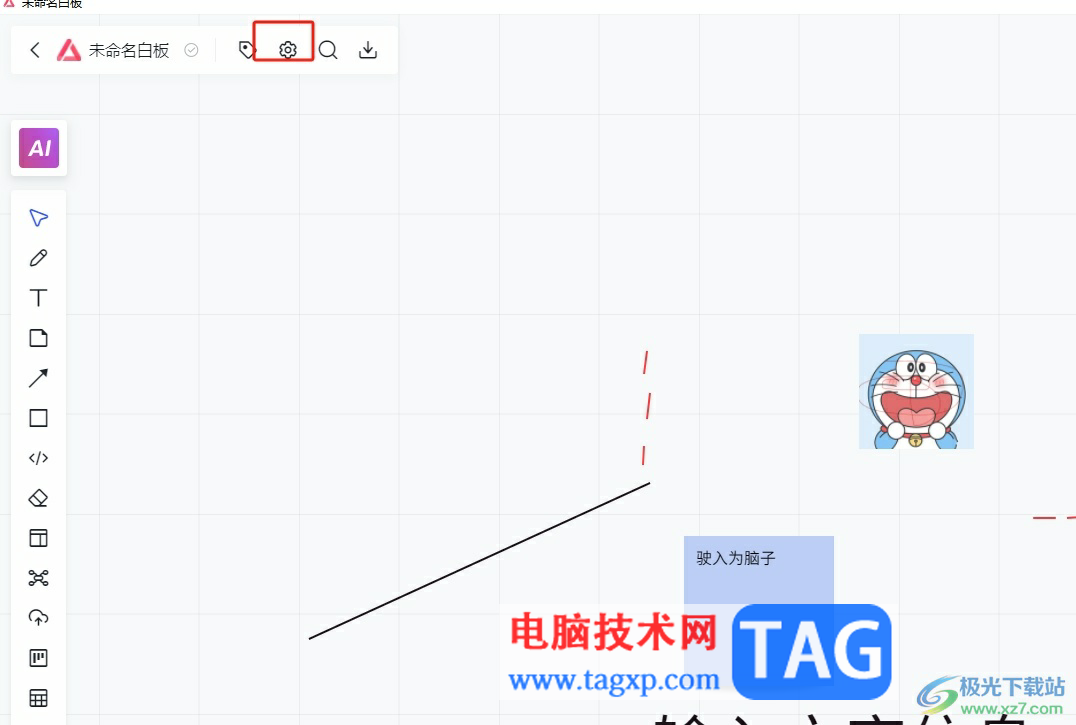
4.在弹出来的下拉选项卡中,用户选择其中的清屏选项即可解决问题
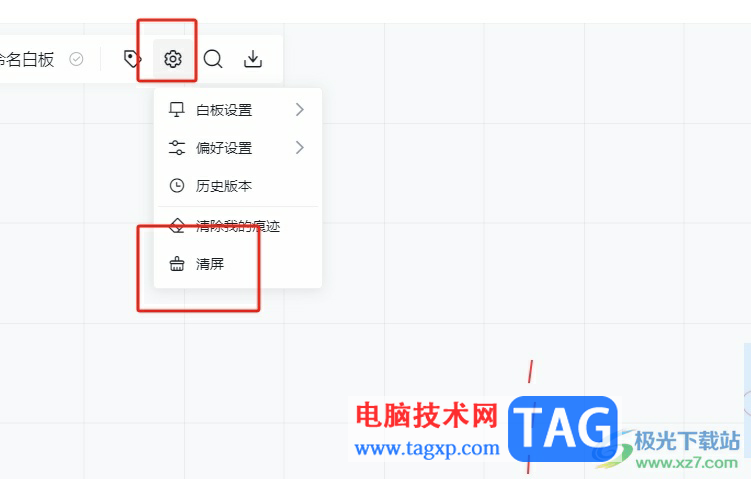
5.如图所示,用户可以看到当前的白板被一键清屏了

用户在使用小画桌软件时,会进行头脑风暴,在白板上随意编辑出当下的思绪,当用户完成任务后,想要将白板一键清空,却不知道怎么来操作实现,其实这个问题是很好解决的,用户直接在编辑页面上找到其中的设置选项,接着选择清屏选项即可解决问题。
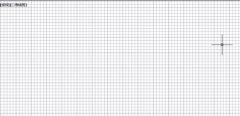 AutoCAD2016调出工具栏的操作方法
AutoCAD2016调出工具栏的操作方法
许多朋友表示还不清楚AutoCAD2016调出工具栏的操作,为此,下面......
 Win10设置允许应用在后台运行的方法
Win10设置允许应用在后台运行的方法
很多小伙伴在使用电脑的时候都会将Win10选择为自己电脑的操作......
 PotPlayer字幕反了的解决方法
PotPlayer字幕反了的解决方法
很多小伙伴在使用PotPlayer的时候经常会遇到各种各样的问题,例......
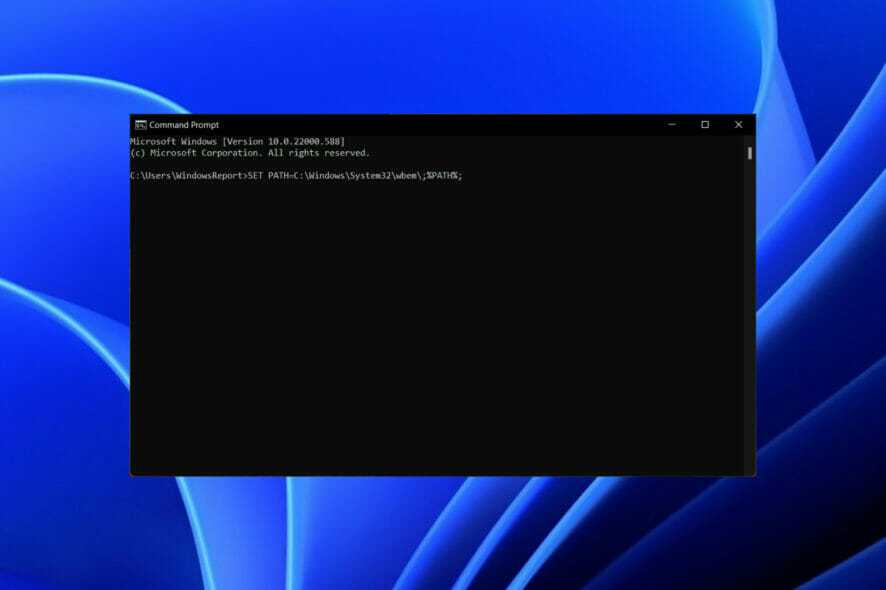 如何将 Wmic 添加到 Windows 11 build 22572?
如何将 Wmic 添加到 Windows 11 build 22572?
如何将 Wmic 添加到 Windows 11 build 22572? 从 Windows 11 build 22572 开始,......
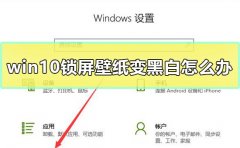 win10锁屏壁纸变黑白解决教程
win10锁屏壁纸变黑白解决教程
win10锁屏壁纸变黑白一般都是电脑设置的问题,只要在显示效果......
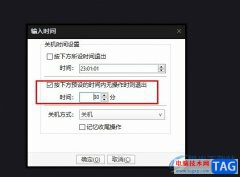
很多小伙伴在使用PotPlayer播放器时经常会遇到忘记关闭播放器的情况,为了避免该情况的发生,我们可以设置在规定时间之后进行关机,也可以设置在多久之内没有操作就自动关机。在PotPlaye...
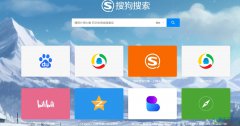
搜狗浏览器是目前互联网上最快速最流畅的新型浏览器,它拥有真双核引擎,使用户在浏览网页时能够获取到流畅且安全的上网体验,所以搜狗浏览器软件深受用户的喜爱,当用户在使用搜狗浏...
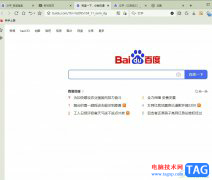
傲游浏览器是大部分用户很喜欢使用的一款网页浏览软件,用户在里面浏览网页时,会体验到其中快速且安全的上网服务,能够让用户提高网页浏览的体验感,所以傲游浏览器吸引了许多用户的...

movavivideoeditorplus是很多小伙伴都在使用的一款视频剪辑软件,在该软件中,我们可以对视频进行剪切、合并、添加转场或是添加字幕等操作。在剪辑视频的过程中,为了让我们的视频画面更加的...
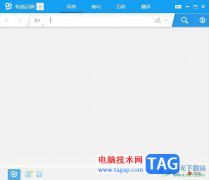
有道词典作为一款英语学习者的免费翻译软件,它具备着多种语种翻译功能,还包含了最新最流行的词汇和海量例句,为用户带来了不错的使用体验,让用户能够进行生词的有效学习,因此有道...
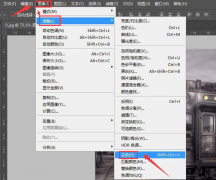
如何使用ps制作下雪效果的图片呢?可能有的朋友还不太清楚,那么今天小编就为大家带来了ps制作下雪效果图片的教程,还不太清楚的朋友赶快来学习一下吧。...

迅捷PDF编辑器对于编辑PDF文件相关内容是很实用的,一些小伙伴辛辛苦苦编辑好PDF文件之后,发现自己编辑的PDF文件分享给别人欣赏的时候,别人会盗用自己的PDF文件内容,那么你可以为该文件...

酷我音乐是一款非常好用的音乐软件,很多小伙伴都在使用。在其中如果我们希望更改主题皮肤,小伙伴们知道具体该如何进行操作吗,其实操作方法是非常简单的。我们只需要在酷我音乐右上...

Adobeaftereffects简称为ae,这也是Adobe旗下系列办公软件中的一款,主要用于制作各种视觉特效,比如我们经常在各种电影电视剧中看到的各种特效效果,都可以使用该软件制作出来。如果我们需要...
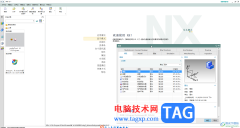
UGNX是一款非常受欢迎的软件,其中的功能非常强大,可以满足各种建模需求,很多小伙伴都在使用。如果我们需要在UGNX中选择定向视图,小伙伴们知道具体该如何进行操作吗,其实操作方法是...
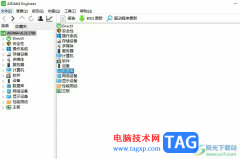
aida64作为一款测试软硬件系统信息的工具,可以给用户显示电脑上软硬件的星系信息,并且自带协助超频、硬件侦错、压力测试等多种功能来帮助用户,这样用户看更加直观的知晓电脑数据信息...
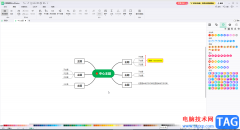
在整理各种资料时,很多小伙伴都喜欢使用思维导图来进行整理,这样可以让内容以更加直观的方式展示出来。在需要编辑和制作思维导图时,很多小伙伴都喜欢使用亿图脑图mindmaster这款软件...
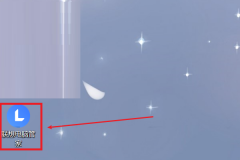
还不知道联想电脑管家在那个文件夹吗,该怎么找呢?那么今天小编就将和大家一起分享联想电脑管家所在文件夹的位置介绍,有需要的朋友可以来看看哦,希望可以帮助到大家。...
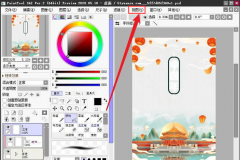
最近有很多朋友在咨询小编在使用sai的时候,想要导入移动参考图,该怎么操作?其实很简单,下面小编就和大家分享一下sai导入移动参考图的方法,感兴趣的朋友赶快来学习一下吧。...
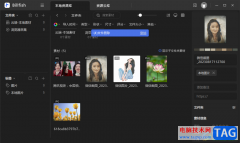
Billfish是一款针对本地文件素材管理的软件,你可以直接将本地中想要进行备份的文件添加进来,并且也可以将其中的eagle资源库导入到Billfish中,我们在导入一些文件的时候,有些时候由于操作...